- O objetivo principal deste módulo é atender à obrigatoriedade de entrega do Bloco K – Controle de Estoque no EFD ICMS/IPI, caso a empresa não faça o controle de estoque e/ou não gere arquivo Sped para importação no sistema;
- O sistema só realiza o controle de estoque de produtos acabados. Portanto, o produto que entrou é o mesmo que saiu;
- O controle de estoque deve ser realizado por meio de um único código para cada produto (Código de Venda), para que sejam registradas corretamente a entrada e a saída dele. Portanto, caso seja realizado o controle do mesmo produto utilizando-se de mais de um código, haverá produtos com entrada e sem saída (saldo positivo) e produtos sem entrada e com saída (saldo negativo).
Empresas que estão iniciando os lançamentos
Empresas que já possuem lançamentos
Empresas que estão iniciando os lançamentos
- Acesse o menu Cadastros, opção Empresas.
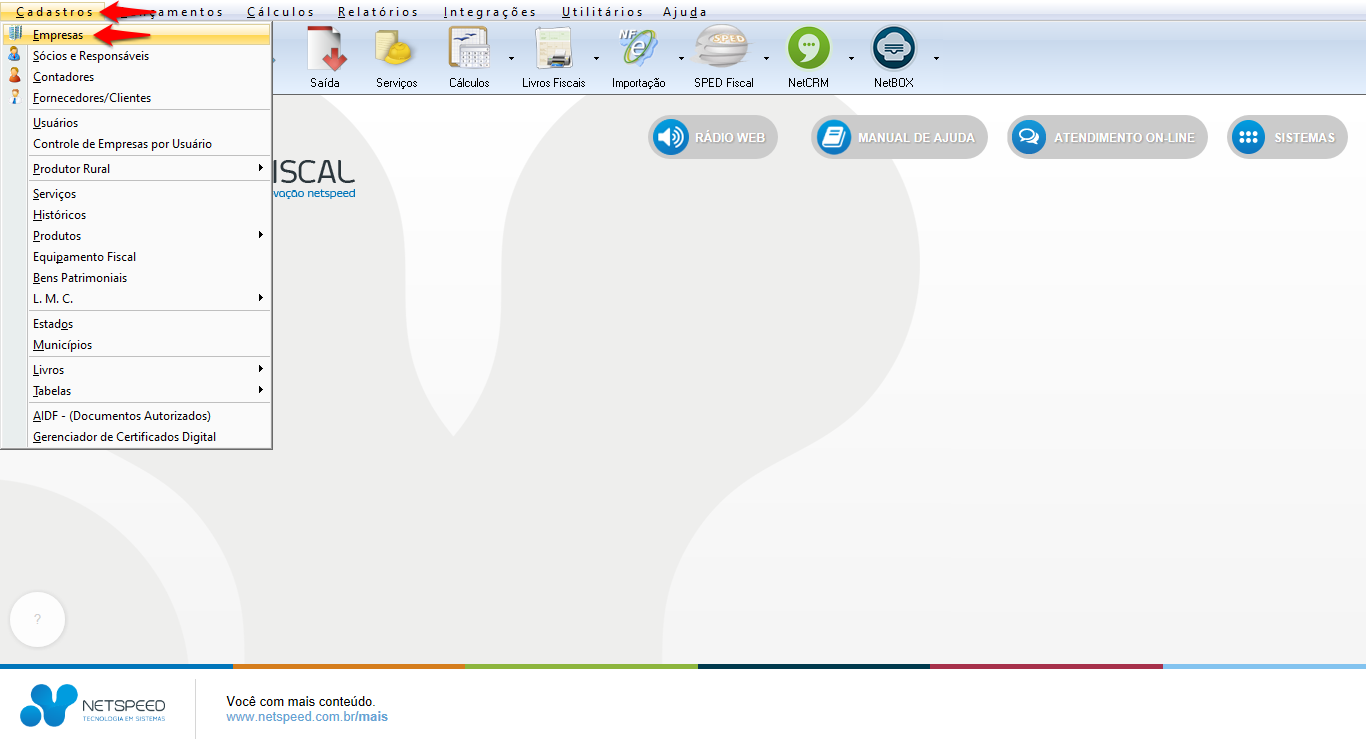
- Será exibido o módulo que lhe permitirá habilitar o Controle de Estoque.
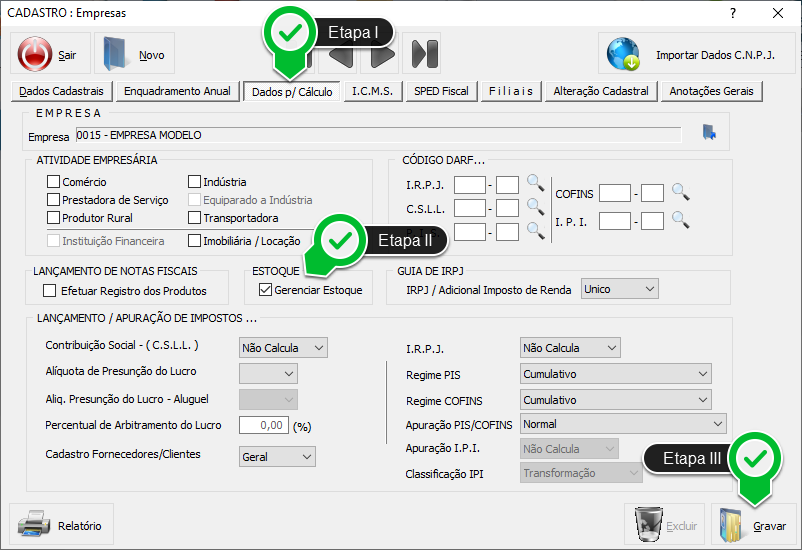 Etapa I - Clique na aba Dados p/ Cálculo.
Etapa II - Marque a opção Gerenciar Estoque.
Etapa III - Grave.
Etapa I - Clique na aba Dados p/ Cálculo.
Etapa II - Marque a opção Gerenciar Estoque.
Etapa III - Grave.
- Acesse o menu Lançamentos, opção Estoque, item Saldo Inicial.
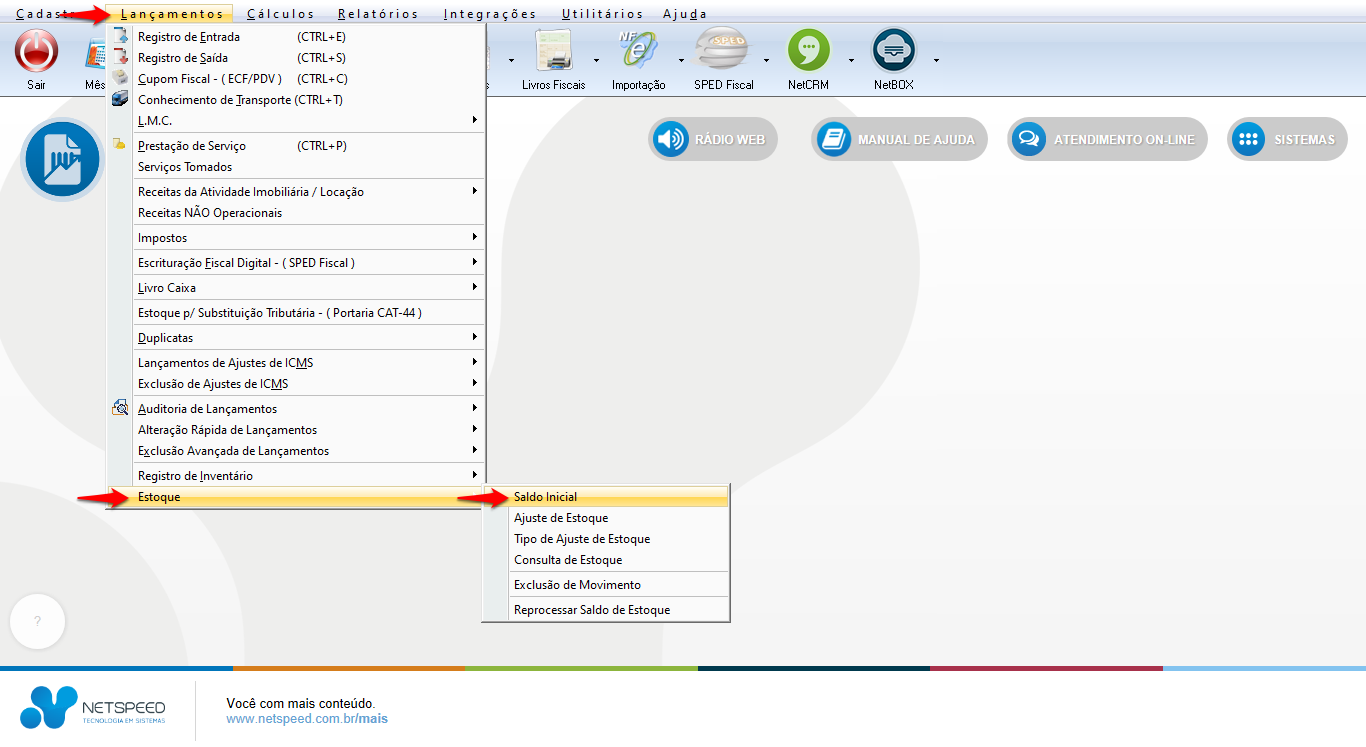
- Será exibido o módulo que lhe permitirá lançar o Saldo Inicial. Obs.: empresas que estão iniciando suas atividades, não têm saldo inicial a informar.
Modo manual
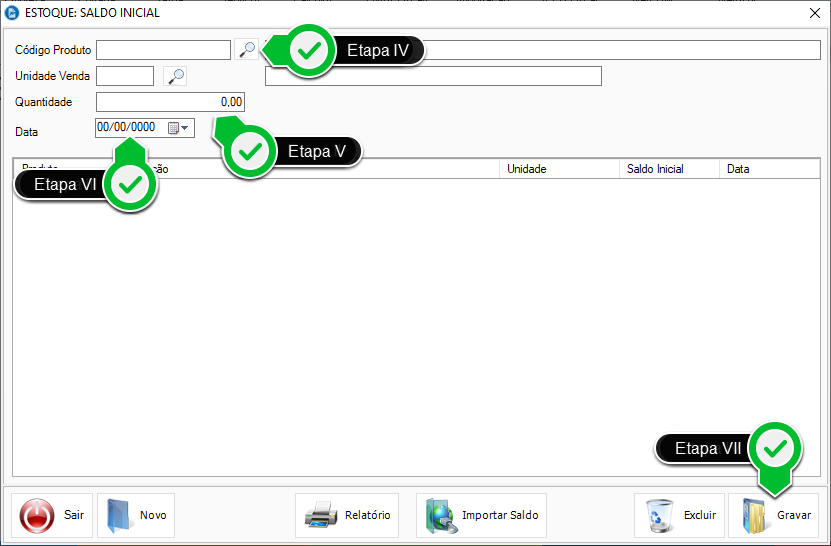 Etapa IV - Insira o Código do Produto ou clique na lupa à frente para pesquisá-lo.
Etapa V - Insira a Unidade de Venda e a Quantidade.
Etapa VI - Insira a Data.
Etapa VII - Grave.
Etapa IV - Insira o Código do Produto ou clique na lupa à frente para pesquisá-lo.
Etapa V - Insira a Unidade de Venda e a Quantidade.
Etapa VI - Insira a Data.
Etapa VII - Grave.
Modo Automático
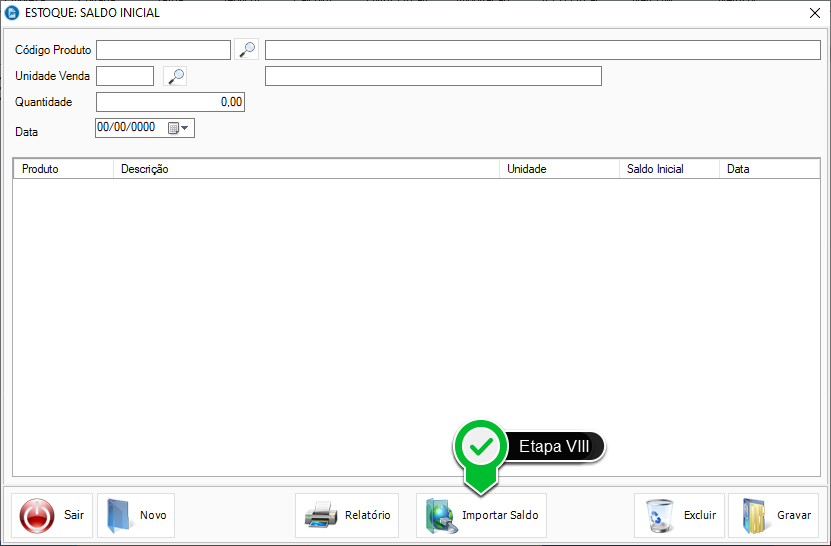 Etapa VIII - Clique em Importar Saldo.
Obs.: para realizar a Importação do Saldo, os produtos já deverão estar cadastrados.
Etapa VIII - Clique em Importar Saldo.
Obs.: para realizar a Importação do Saldo, os produtos já deverão estar cadastrados.
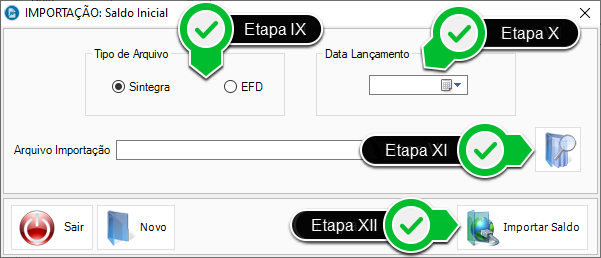 Etapa IX - Selecione o Tipo de Arquivo.
Etapa X - Insira a Data de Lançamento.
Etapa XI - Clique na lupa para procurar o Arquivo de Importação.
Etapa XII - Clique em Importar Saldo.
Etapa IX - Selecione o Tipo de Arquivo.
Etapa X - Insira a Data de Lançamento.
Etapa XI - Clique na lupa para procurar o Arquivo de Importação.
Etapa XII - Clique em Importar Saldo.
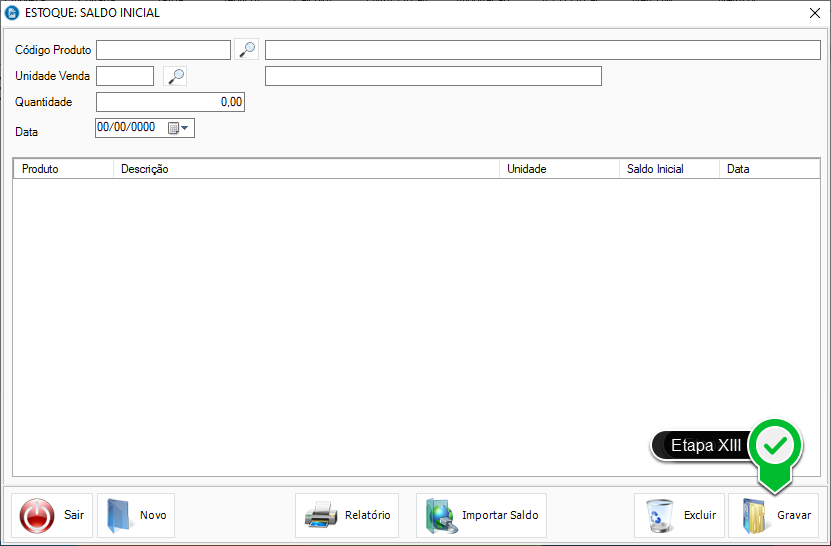 Etapa XIII - Grave
Etapa XIII - Grave
- Acesse o menu Integrações, opção Importação e selecione alguma das seguintes opções: Nota Fiscal Eletrônica, Cupom Fiscal Eletrônico ou Cupom Fiscal.
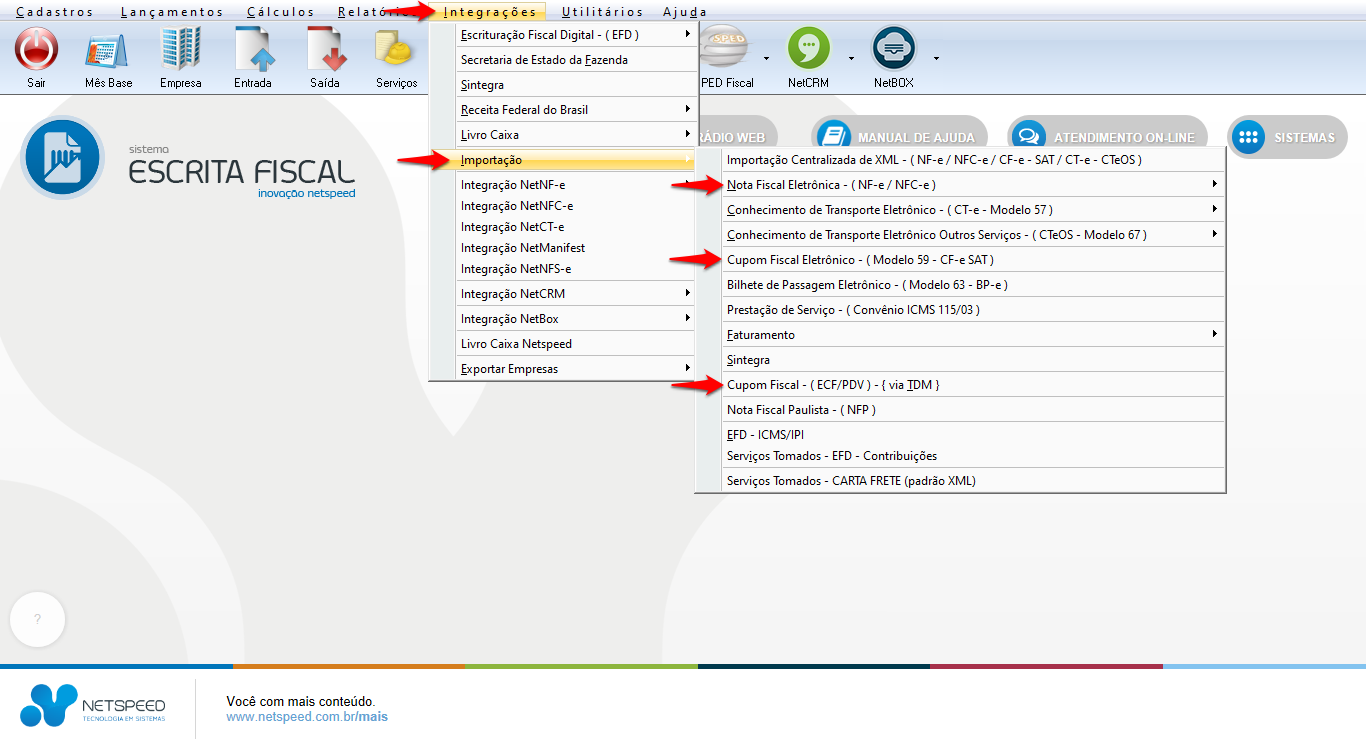
- Selecione o tipo de Documento Fiscal desejado, configure os campos do módulo correspondente e realize a importação.
- Acesse o menu Cadastros, opção Produtos, item Cadastro de Produtos.
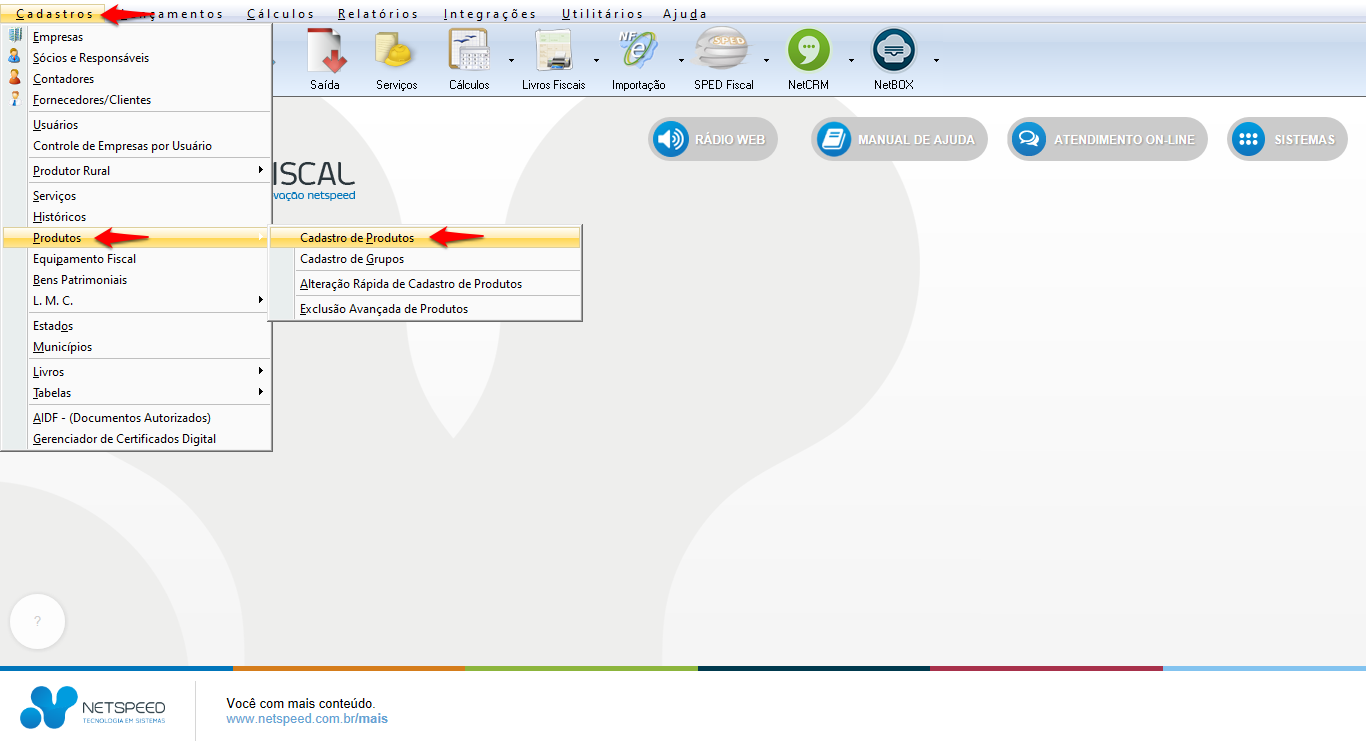
- Será exibido o módulo que lhe permitirá visualizar os produtos vinculados à compra, na aba Vínculos Compra. Obs.: se a empresa ainda não emitiu notas de venda, na importação das notas de compra, para efetuar o vínculo, os produtos terão que ser cadastrados manualmente. Se este for o seu caso, siga as Etapas abaixo.
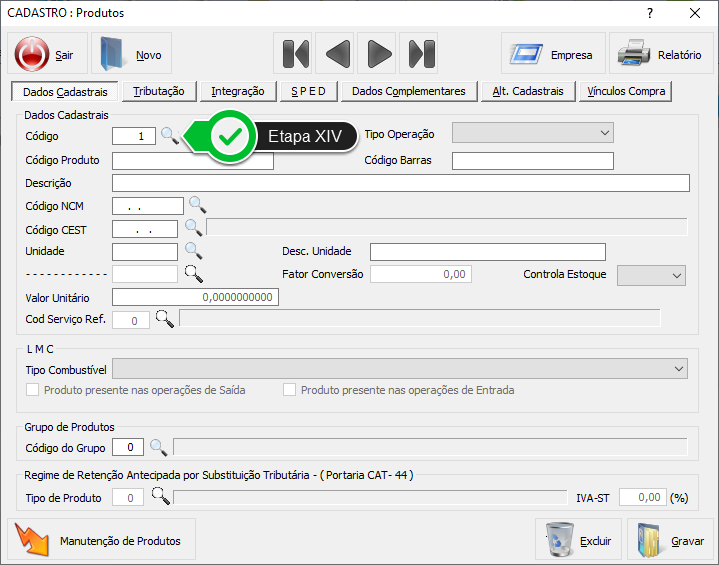 Etapa XIV - Insira o Código do Produto e tecle Enter.
Etapa XIV - Insira o Código do Produto e tecle Enter.
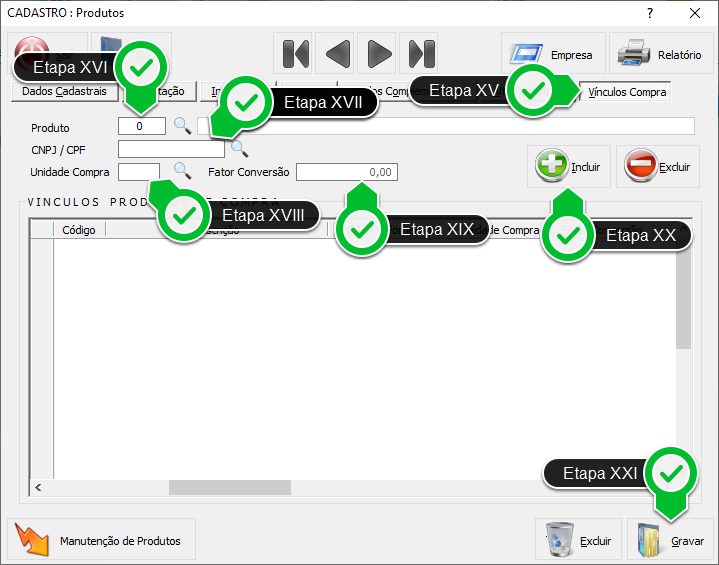 Etapa XV - Clique sobre a aba Vínculos Compra.
Etapa XVI - Insira o código do Produto.
Etapa XVII - Insira o CNPJ ou o CPF.
Etapa XVIII - Insira a Unidade de Compra.
Etapa XIX - Insira o Fator Conversão.
Etapa XX - Clique em Incluir.
Etapa XXI - Grave.
Etapa XV - Clique sobre a aba Vínculos Compra.
Etapa XVI - Insira o código do Produto.
Etapa XVII - Insira o CNPJ ou o CPF.
Etapa XVIII - Insira a Unidade de Compra.
Etapa XIX - Insira o Fator Conversão.
Etapa XX - Clique em Incluir.
Etapa XXI - Grave.
- Acesse o menu Lançamentos, opção Estoque, item Consulta de Estoque.
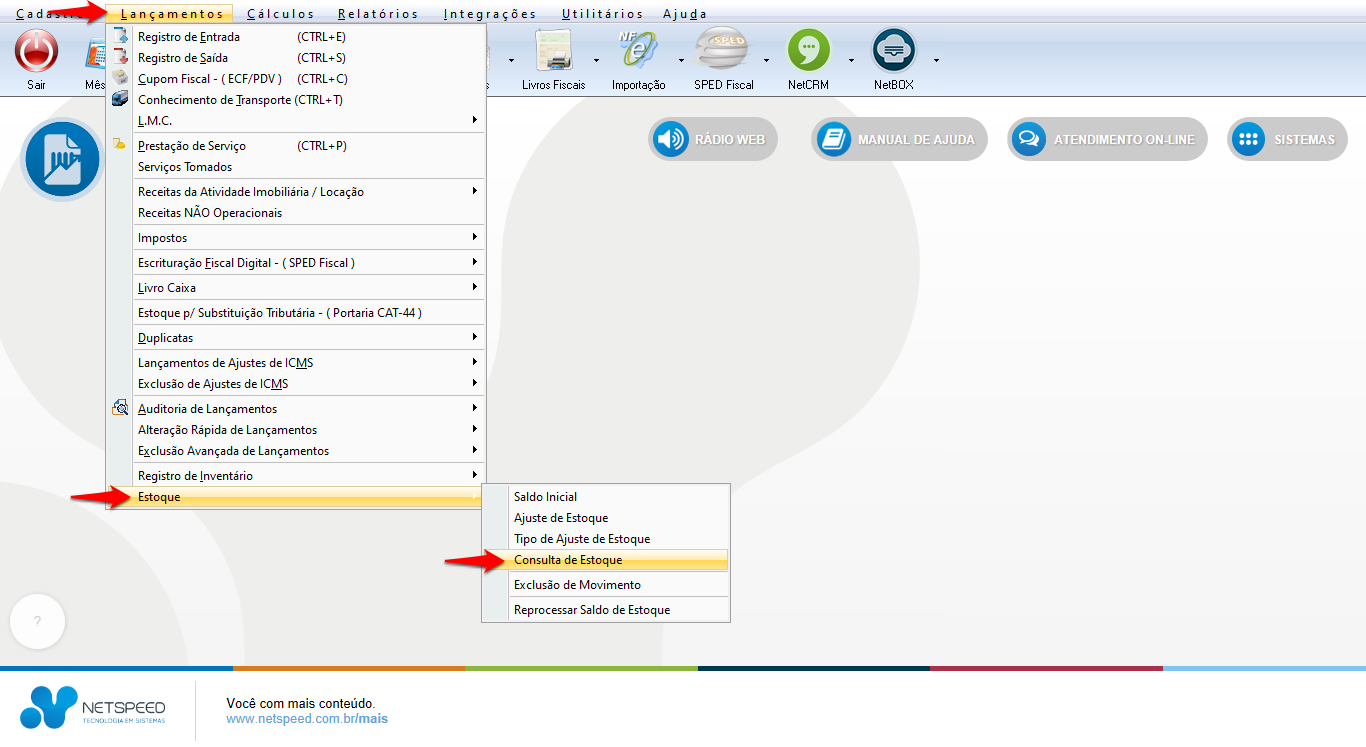
- Será exibido o módulo que lhe permitirá realizar a Consulta do Estoque.
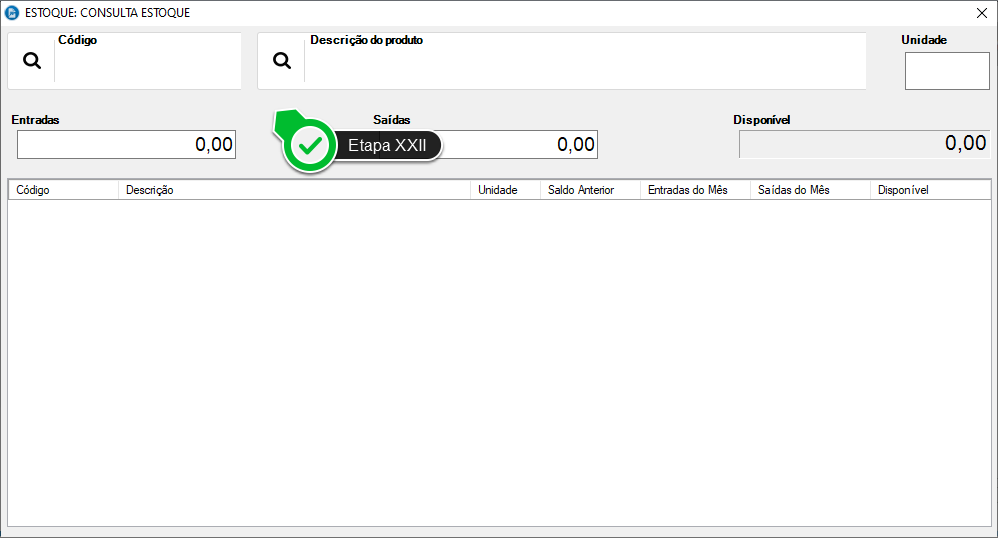 Etapa XXII - Para realizar a pesquisa, insira o Código do Produto no primeiro campo ou insira a Descrição do Produtor no segundo campo. Caso não saiba o Código ou a Descrição do Produto, clique na lupa para pesquisá-lo.
Importante: SALDO ANTERIOR ou SALDO INICIAL + ENTRADAS – SAÍDAS = saldo atual do estoque em quantidade, e não em valores.
Etapa XXII - Para realizar a pesquisa, insira o Código do Produto no primeiro campo ou insira a Descrição do Produtor no segundo campo. Caso não saiba o Código ou a Descrição do Produto, clique na lupa para pesquisá-lo.
Importante: SALDO ANTERIOR ou SALDO INICIAL + ENTRADAS – SAÍDAS = saldo atual do estoque em quantidade, e não em valores.
Empresas que já possuem lançamentos
- Acesse o menu Cadastros, opção Empresas.
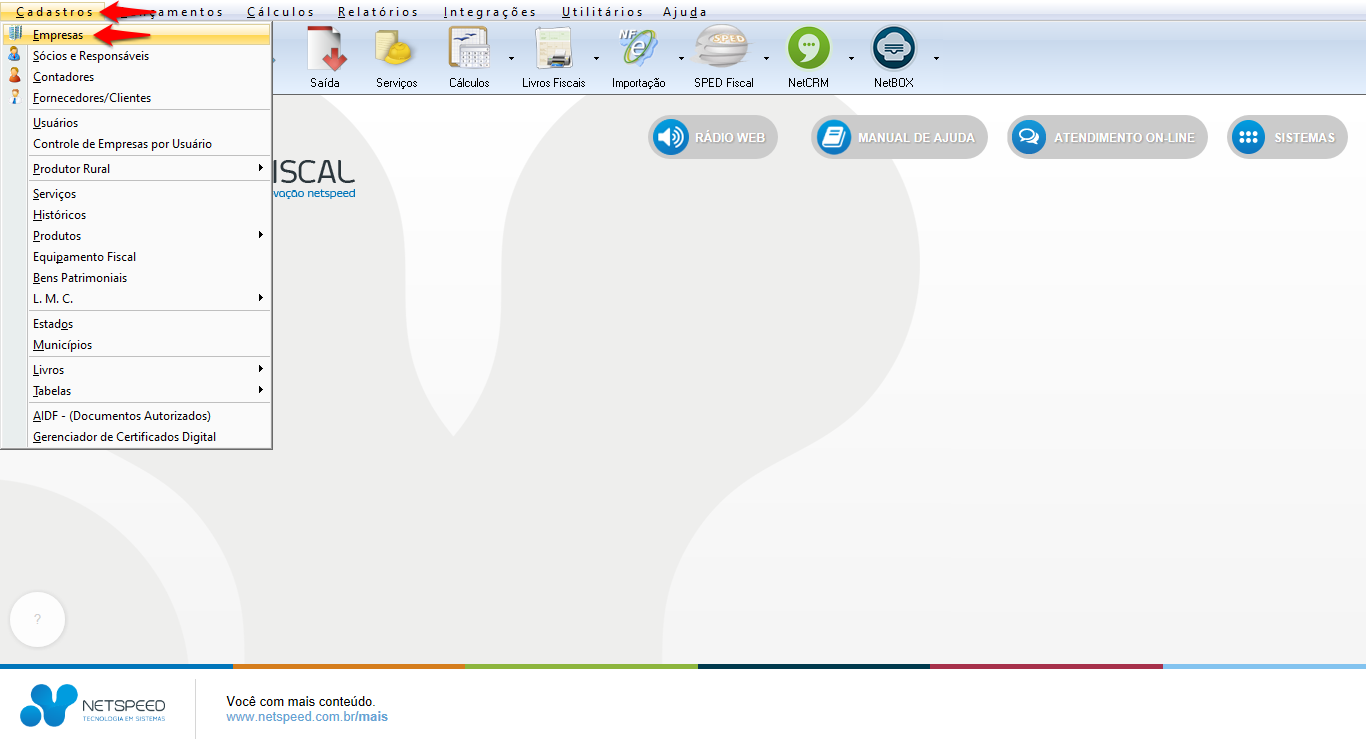
- Será exibido o módulo que lhe permitirá habilitar o Controle de Estoque.
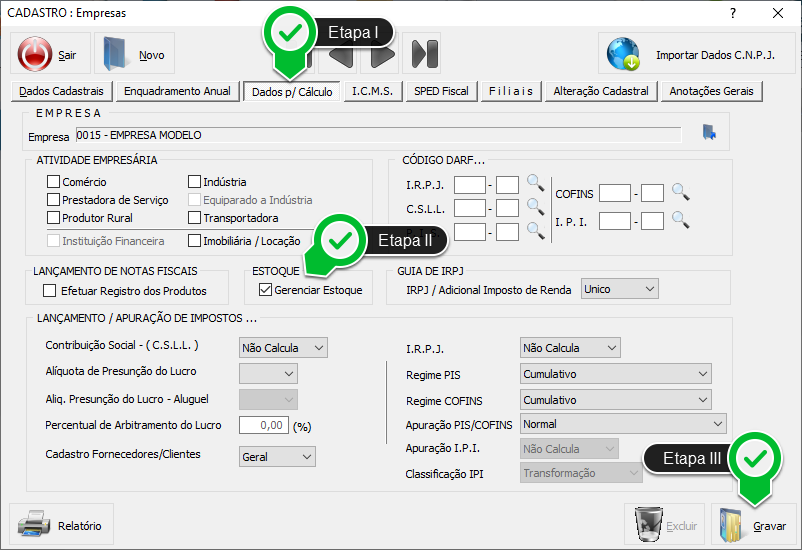 Etapa I - Clique na aba Dados p/ Cálculo.
Etapa II - Marque a opção Gerenciar Estoque.
Etapa III - Grave.
Etapa I - Clique na aba Dados p/ Cálculo.
Etapa II - Marque a opção Gerenciar Estoque.
Etapa III - Grave.
- Acesse o menu Cadastros, opção Produtos, item Cadastro de Produtos.
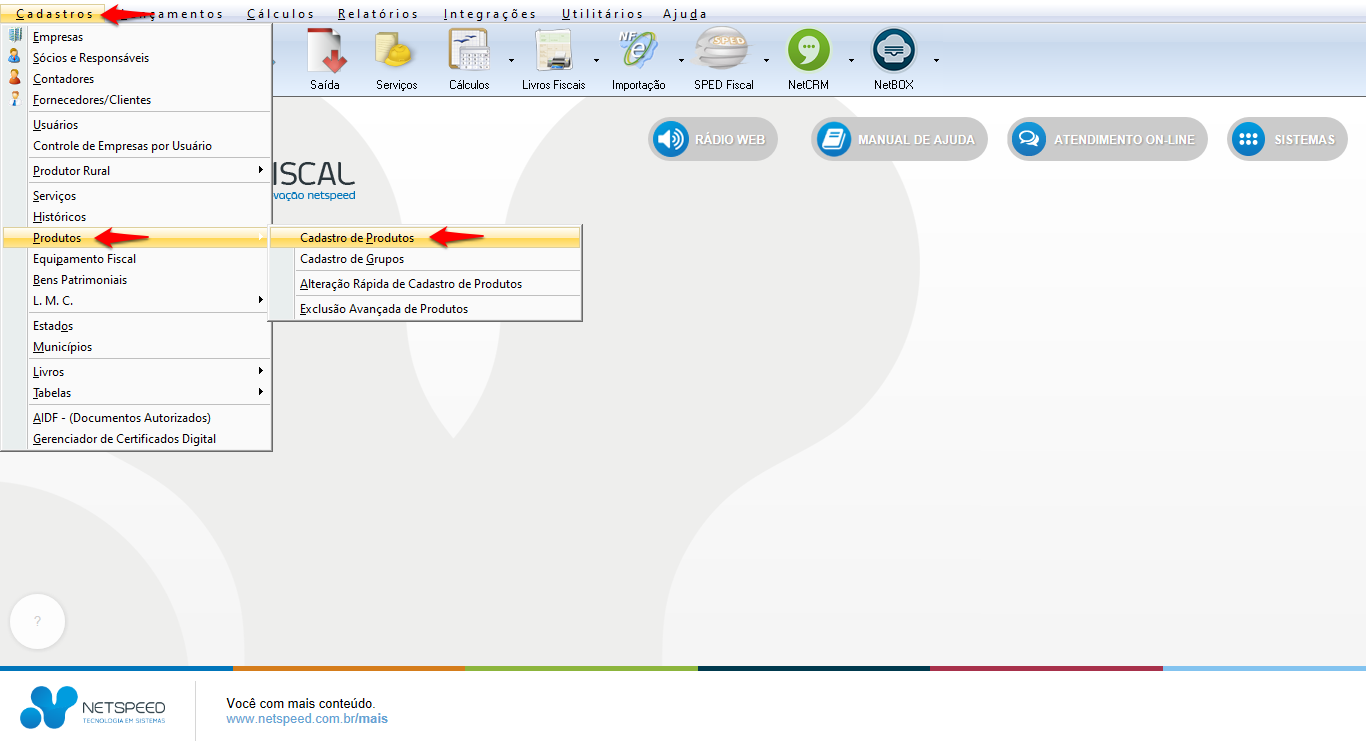
- Será exibido o módulo que lhe permitirá configurar os produtos de saída.
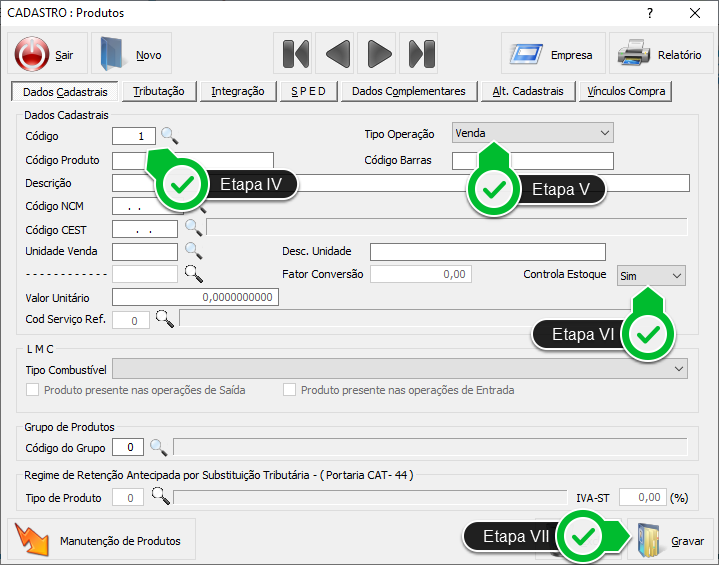 Etapa IV - Insira o Código do Produto.
Etapa V - No campo Tipo de Operação, selecione a opção "Venda".
Etapa VI - No campo Controla Estoque, selecione a opção Sim.
Etapa VII - Grave.
Importante: Caso haja uma grande quantidade de produtos a serem habilitados para o Controle de Estoque, siga as Etapas abaixo.
Etapa IV - Insira o Código do Produto.
Etapa V - No campo Tipo de Operação, selecione a opção "Venda".
Etapa VI - No campo Controla Estoque, selecione a opção Sim.
Etapa VII - Grave.
Importante: Caso haja uma grande quantidade de produtos a serem habilitados para o Controle de Estoque, siga as Etapas abaixo.
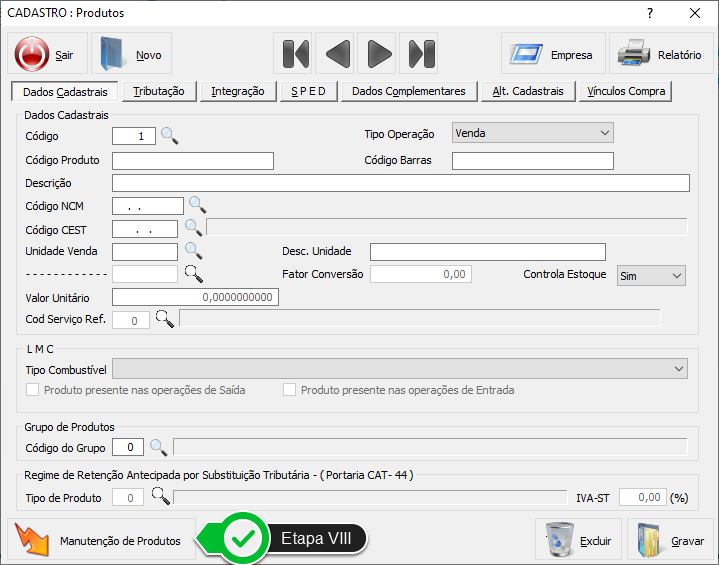 Etapa VIII - Clique sobre a opção Manutenção de Produtos.
Etapa VIII - Clique sobre a opção Manutenção de Produtos.
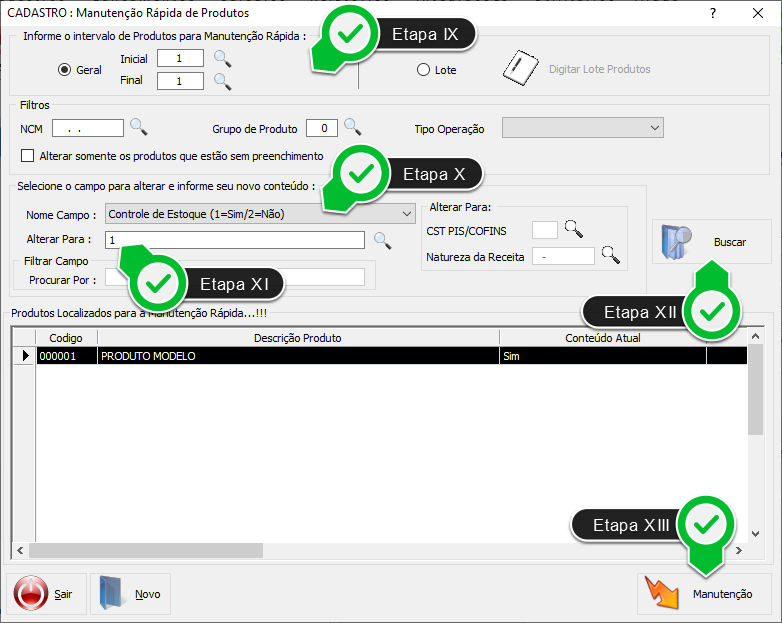 Etapa IX - Marque a opção Geral e insira o código do Produto Inicial e o código do Produto Final ou marque a opção Lote para Digitar os códigos.
Etapa X - Em Nome do Campo, selecione a opção Controle de Estoque (1=Sim/2=Não).
Etapa XI - No campo Alterar Para, insira o número 1.
Etapa XII - Clique em Buscar.
Etapa XIII - Clique em Manutenção.
Etapa IX - Marque a opção Geral e insira o código do Produto Inicial e o código do Produto Final ou marque a opção Lote para Digitar os códigos.
Etapa X - Em Nome do Campo, selecione a opção Controle de Estoque (1=Sim/2=Não).
Etapa XI - No campo Alterar Para, insira o número 1.
Etapa XII - Clique em Buscar.
Etapa XIII - Clique em Manutenção.
- Acesse o menu Lançamentos, opção Estoque, item Saldo Inicial.
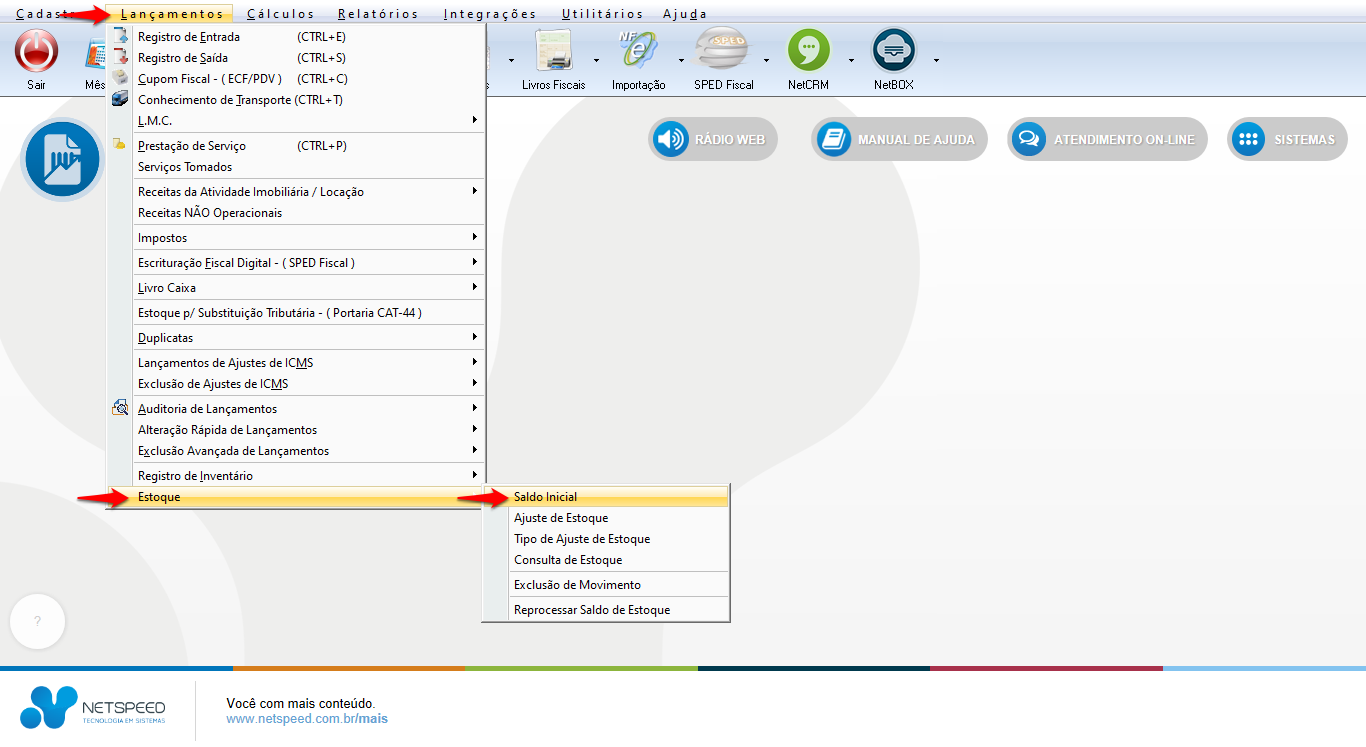
- Será exibido o módulo que lhe permitirá lançar o Saldo Inicial. Obs.: empresas que estão iniciando suas atividades, não têm saldo inicial a informar.
Modo manual
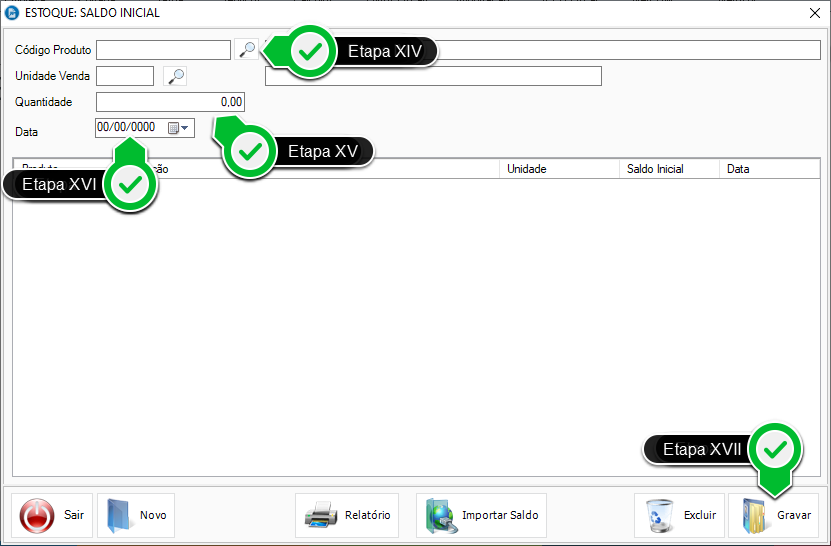 Etapa XIV - Insira o Código do Produto ou clique na lupa à frente para pesquisá-lo.
Etapa XV - Insira a Unidade de Venda e a Quantidade.
Etapa XVI - Insira a Data.
Etapa XVII - Grave.
Etapa XIV - Insira o Código do Produto ou clique na lupa à frente para pesquisá-lo.
Etapa XV - Insira a Unidade de Venda e a Quantidade.
Etapa XVI - Insira a Data.
Etapa XVII - Grave.
Modo Automático
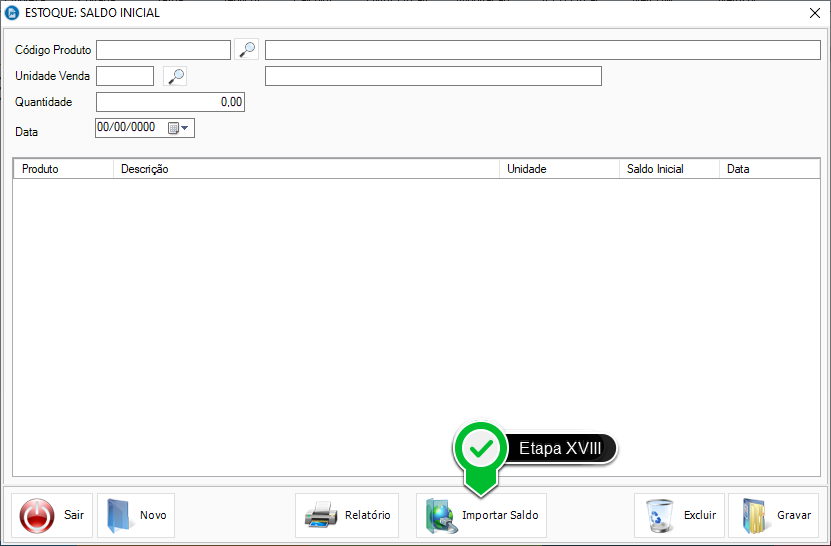 Etapa XVIII - Clique em Importar Saldo.
Obs.: para realizar a Importação do Saldo, os produtos já deverão estar cadastrados.
Etapa XVIII - Clique em Importar Saldo.
Obs.: para realizar a Importação do Saldo, os produtos já deverão estar cadastrados.
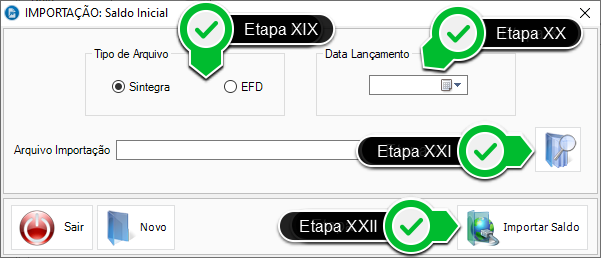 Etapa XIX - Selecione o Tipo de Arquivo.
Etapa XX - Insira a Data de Lançamento.
Etapa XXI - Clique na lupa para procurar o Arquivo de Importação.
Etapa XXII - Clique em Importar Saldo.
Etapa XIX - Selecione o Tipo de Arquivo.
Etapa XX - Insira a Data de Lançamento.
Etapa XXI - Clique na lupa para procurar o Arquivo de Importação.
Etapa XXII - Clique em Importar Saldo.
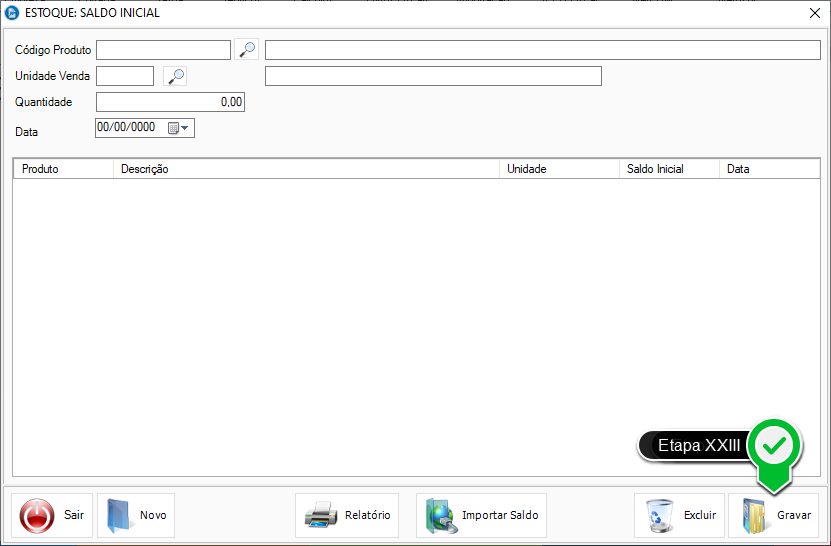 Etapa XXIII - Grave.
Etapa XXIII - Grave.
- Acesse o menu Lançamentos, opção Estoque, item Reprocessar Saldo de Estoque.
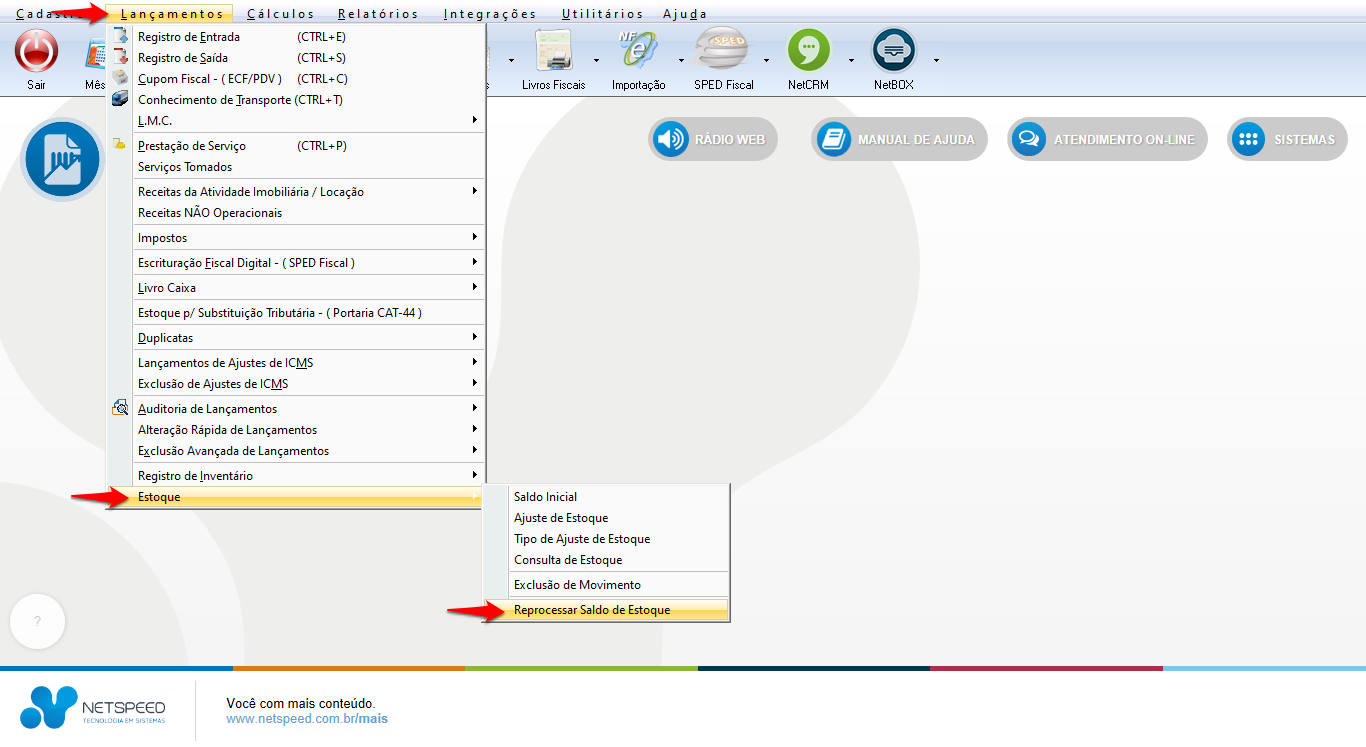
- Será exibido o módulo que lhe permitirá realizar o Processamento do Estoque.
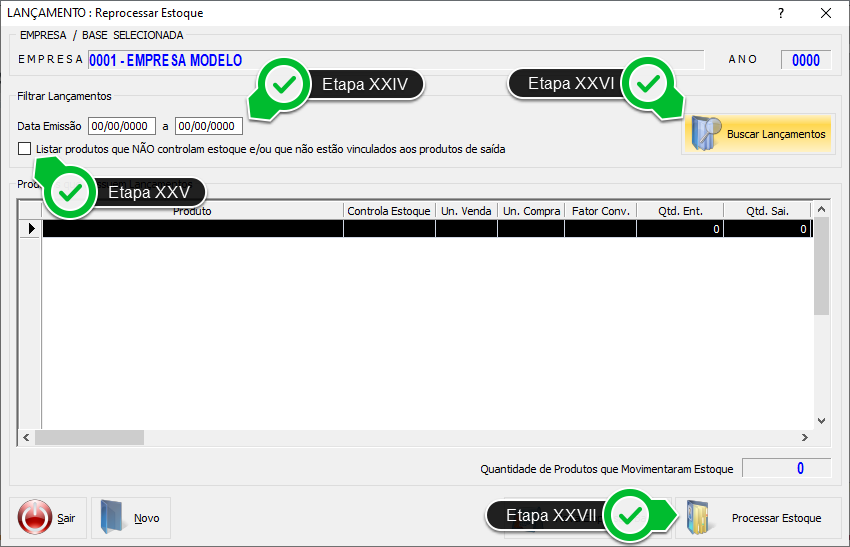 Etapa XXIV - Caso seja necessário, insira o período referente à Data de Emissão.
Etapa XXV - Para que o sistema realize corretamente o processo, é importante que NÃO seja marcada esta opção. Etapa XXVI - Clique em Buscar Lançamentos.
Etapa XXVII - Clique em Processar Estoque.
Etapa XXIV - Caso seja necessário, insira o período referente à Data de Emissão.
Etapa XXV - Para que o sistema realize corretamente o processo, é importante que NÃO seja marcada esta opção. Etapa XXVI - Clique em Buscar Lançamentos.
Etapa XXVII - Clique em Processar Estoque.
- Acesse o menu Cadastros, opção Produtos, item Cadastro de Produtos.
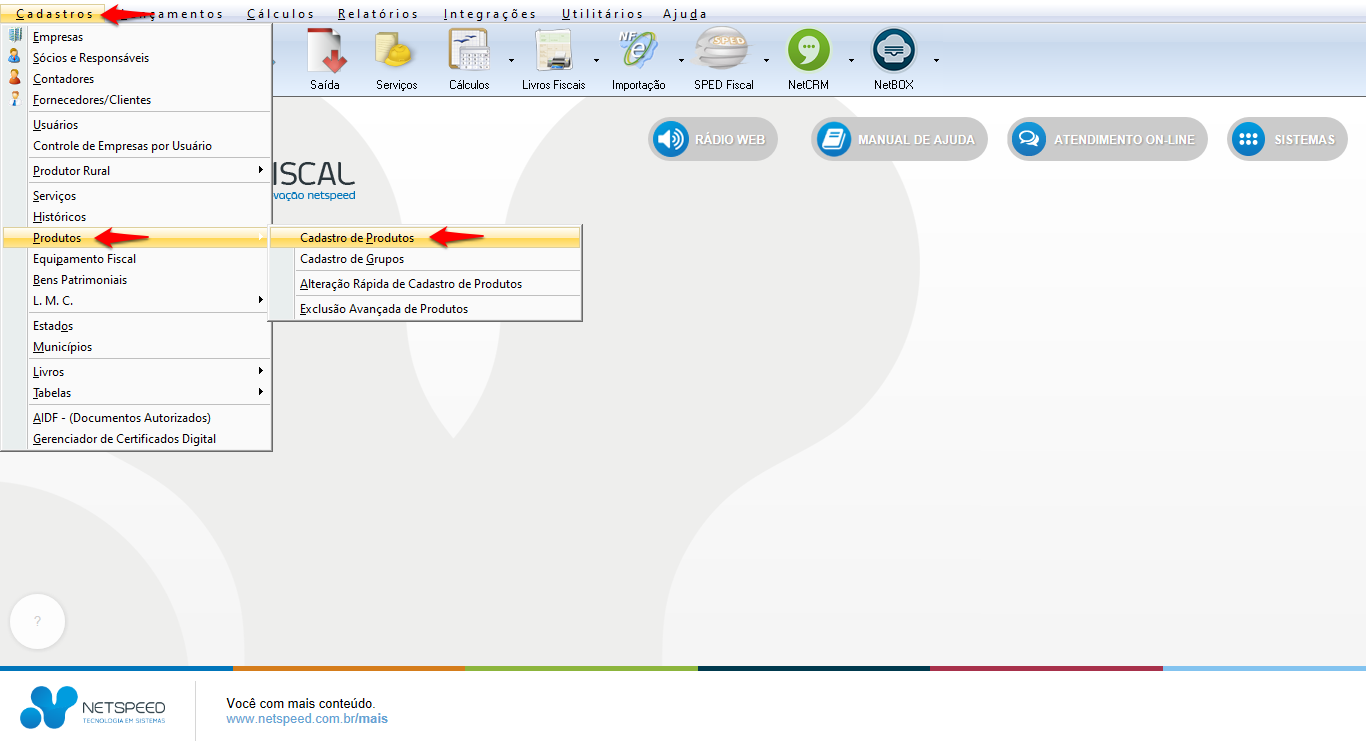
- Será exibido o módulo que lhe permitirá visualizar os produtos vinculados à compra, na aba Vínculos Compra. Obs.: se a empresa ainda não emitiu notas de venda, na importação das notas de compra, para efetuar o vínculo, os produtos terão que ser cadastrados manualmente. Se este for o seu caso, siga as Etapas abaixo.
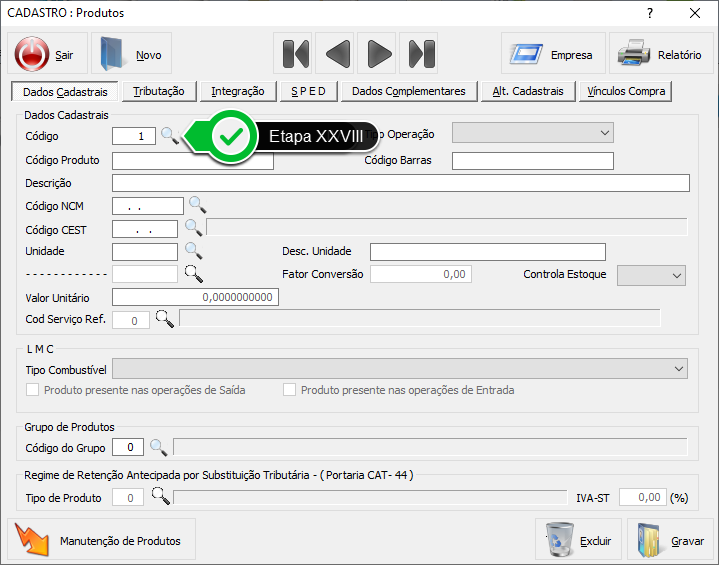 Etapa XXVIII - Insira o Código do Produto e tecle Enter.
Etapa XXVIII - Insira o Código do Produto e tecle Enter.
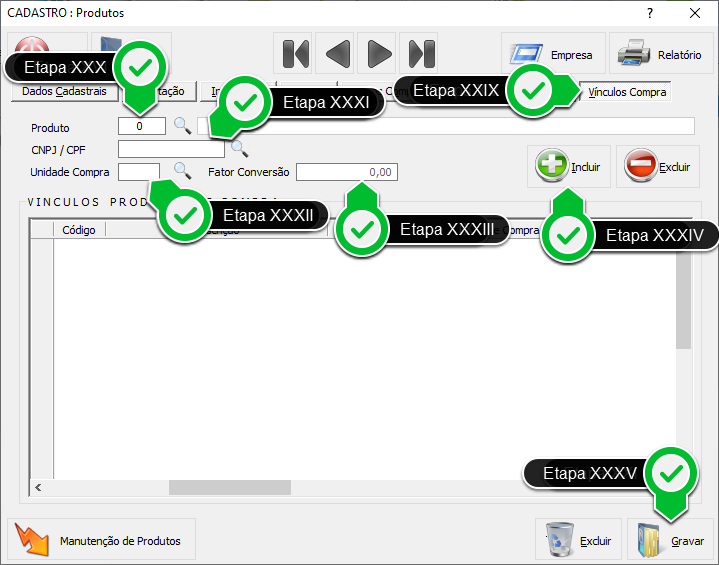 Etapa XXIX - Clique sobre a aba Vínculos Compra.
Etapa XXX - Insira o código do Produto.
Etapa XXXI - Insira o CNPJ ou o CPF.
Etapa XXXII - Insira a Unidade de Compra.
Etapa XXXIII - Insira o Fator Conversão.
Etapa XXXIV - Clique em Incluir.
Etapa XXXV - Grave.
Etapa XXIX - Clique sobre a aba Vínculos Compra.
Etapa XXX - Insira o código do Produto.
Etapa XXXI - Insira o CNPJ ou o CPF.
Etapa XXXII - Insira a Unidade de Compra.
Etapa XXXIII - Insira o Fator Conversão.
Etapa XXXIV - Clique em Incluir.
Etapa XXXV - Grave.
- Acesse o menu Lançamentos, opção Estoque, item Consulta de Estoque.
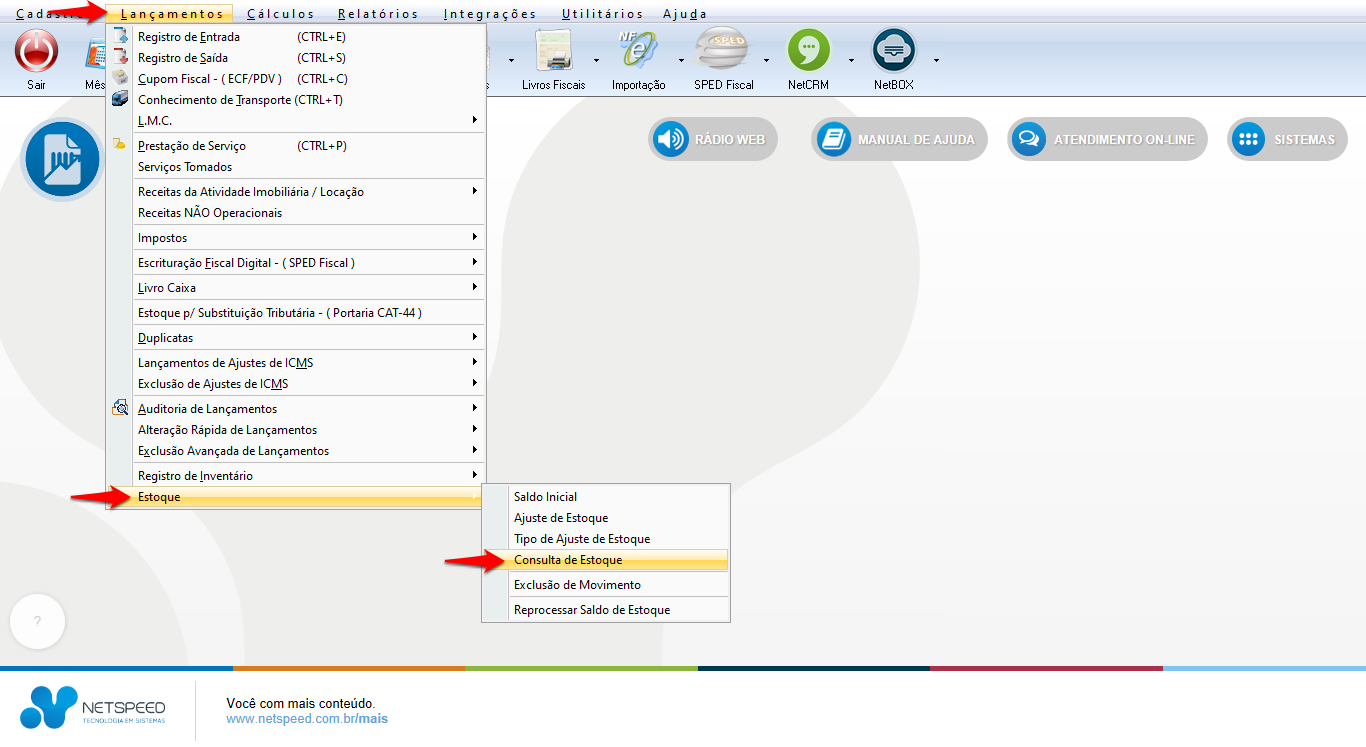
- Será exibido o módulo que lhe permitirá realizar a Consulta do Estoque.
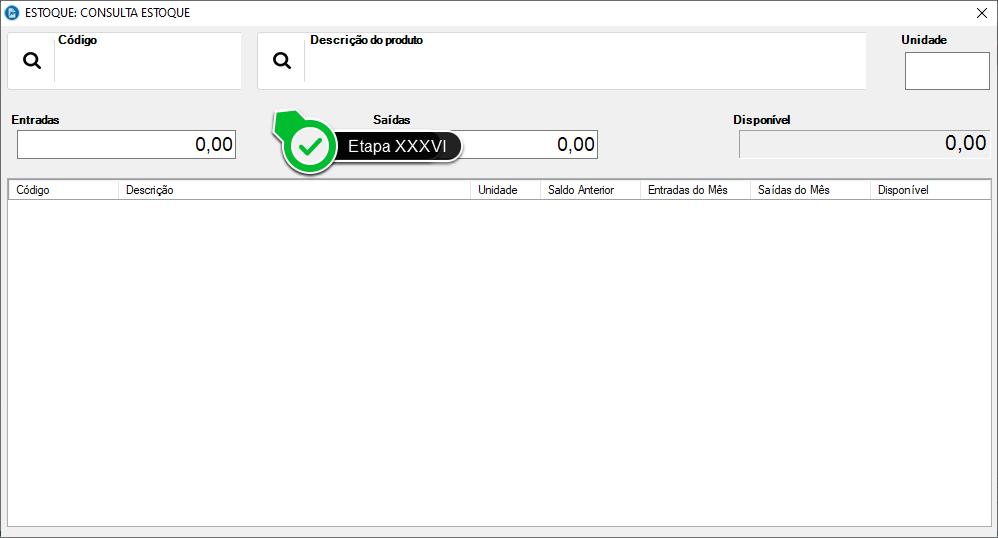 Etapa XXXVI - Para realizar a pesquisa, insira o Código do Produto no primeiro campo ou insira a Descrição do Produtor no segundo campo. Caso não saiba o Código ou a Descrição do Produto, clique na lupa para pesquisá-lo.
Importante: SALDO ANTERIOR ou SALDO INICIAL + ENTRADAS – SAÍDAS = saldo atual do estoque em quantidade, e não em valores.
Etapa XXXVI - Para realizar a pesquisa, insira o Código do Produto no primeiro campo ou insira a Descrição do Produtor no segundo campo. Caso não saiba o Código ou a Descrição do Produto, clique na lupa para pesquisá-lo.
Importante: SALDO ANTERIOR ou SALDO INICIAL + ENTRADAS – SAÍDAS = saldo atual do estoque em quantidade, e não em valores.